

HГЎ muito tempo o Windows oferece suporte a alguns emojis bГЎsicos. No Windows 10, eles receberam um pouco mais de atenção. O teclado no ecrГЈ do Windows 10 permite-lhe inserir emoji, mas Г© melhor utilizado num tablet. NГЈo Г© nem tГЈo bom nem acessГӯvel se vocГӘ usar um dispositivo touchscreen. Se vocГӘ estГЎ em um desktop, este teclado na tela Г© ainda mais inconveniente se vocГӘ quiser usar Emoji no Windows 10. Dito isso, Г© definitivamente uma maneira de inserir emoji.
Clique com o botГЈo direito do mouse na barra de tarefas e selecione "Mostrar o botГЈo do teclado sensГӯvel ao toque" no menu de contexto. Isso adicionarГЎ um Гӯcone de teclado na bandeja do sistema. Deve estar ao lado da data e hora. Clique para abrir o teclado de toque.
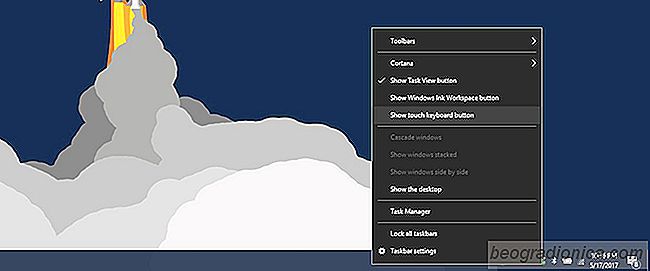
O teclado de toque possui um botГЈo de emoticons Г esquerda da barra de espaГ§o. Toque ou clique nele. O layout do teclado mudarГЎ para o layout emoji. VocГӘ pode percorrer as diferentes categorias de emoticons e clicar na que deseja usar.

O teclado de toque nГЈo Г© a maneira mais conveniente de usar emoji no Windows 10. Por um lado, se vocГӘ mudar para um teclado fГӯsico, o teclado de toque serГЎ fechado automaticamente. VocГӘ precisarГЎ abri-lo novamente toda vez que quiser inserir emoticons. Uma maneira muito melhor de inserir emoji Г© usar um aplicativo chamado WinMoji.

Como executar um aplicativo na tela de login no Windows 10
A tela de bloqueio do Windows 10 permite alternar contas, entrar na sua ГЎrea de trabalho ou reinicie ou desligue o sistema. NГЈo faz muito mais, e realmente nГЈo precisa. No que diz respeito ao recurso, ele Г© completo e suporta tudo o que ele precisa para suportar. Dito isso, as necessidades dos usuГЎrios variam e vocГӘ pode precisar executar um aplicativo na tela de login no Windows 10.

Como procurar no Registro do Windows por uma chave, valor ou dados
No Windows 10, se vocГӘ tiver o caminho para uma chave no Registro do Windows, vocГӘ pode simplesmente colГЎ-lo na barra de endereГ§os na parte superior e pressionar Enter. O registro vai direto para o endereГ§o que vocГӘ digitou. Гү muito mais fГЎcil do que ir manualmente ao local. TГЈo grande quanto esse recurso Г©, ele sГі funciona se vocГӘ tiver o caminho para uma chave.